Win10系统电脑提示Microsoft注册服务器已停止工作怎么办?最近有用户在Win10系统上安装软件时就会一直提示Microsoft注册服务器已停止工作,该如何解决呢?请看下文具体介绍。
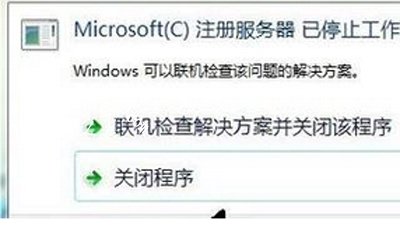
解决办法:
1、首先我们可以点击展开“查看问题详细信息”。
2、然后可以在“问题签名”中,直接需要了解的是“应用程序名”和“故障木块名称”。
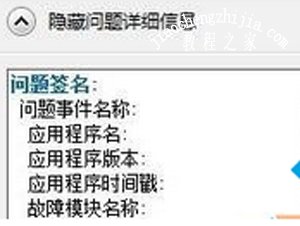
3、这个时候使用快捷键“Win+R”打开运行,并直接在框中输入:sysdm.cpl 点击确定来打开“系统”属性。
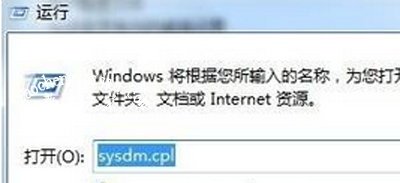
4、接着需要点击“高级”选卡,并点击性能下面的“设置”。

5、最后,只需要点击“数据执行保护”,点击“为除下列选定程序之外的所有程序和服务器用DEP”,点击下面的“添加”按钮,指定到之前安装出错的安装程序包,点击确定,重新安装即可。
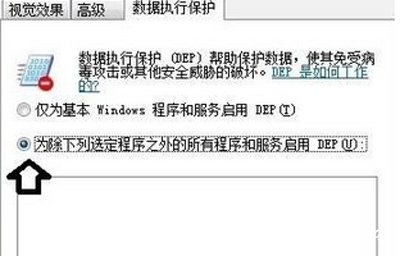
Win10系统其他教程推荐:
Win10浏览器加载网页很慢怎么办 修改hosts提高访问速度的方法
Win10系统打不开MiFlash刷机工具提示找不到指定文件怎么办
Win10系统电脑安装软件失败提示错误代码1935的解决方法














